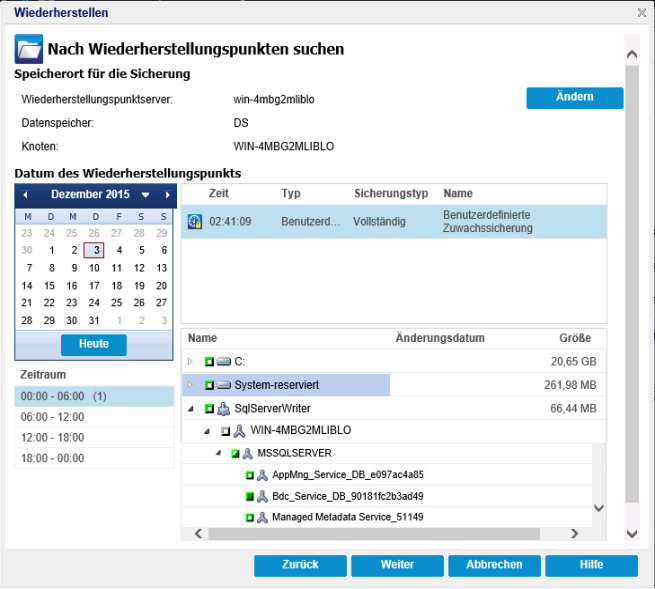Wiederherstellen über die Benutzeroberfläche von Arcserve UDP Agent
Befolgen Sie diese Schritte:
- Melden Sie sich bei der Konsole an.
- Klicken Sie mit der rechten Maustaste auf den Knoten, der dem vom SharePoint verwendeten Datenbankserver entspricht.
- Klicken Sie auf "Wiederherstellen".
- Die Benutzeroberfläche des Arcserve UDP-Agenten wird geöffnet, der auf dem Datenbankserver gehostet wird.
- Klicken Sie auf "Wiederherstellungspunkte durchsuchen".
- Klicken Sie auf den Wiederherstellungspunkt, der die Datenbank enthält, die wiederhergestellt werden soll.
- Wählen Sie unter SqlServerWriter/{SqlServerName}/{SqlServerInstantsName} die Datenbank aus, die wiederhergestellt werden soll.
- Klicken Sie auf "Weiter".
- Wählen Sie das Wiederherstellungsziel aus, und klicken Sie auf "Weiter".
- Wenn Sie "Am ursprünglichen Speicherort wiederherstellen" auswählen, wird die Datenbank am ursprünglichen Speicherort wiederhergestellt. Wenn Sie "An einem alternativen Speicherort wiederherstellen" auswählen, wird die Datenbank am angegebenen Speicherort wiederhergestellt. In beiden Fällen wird die wiederhergestellte Datenbank automatisch in SQL Server integriert. Wenn Sie "Nur Speicherauszugsdatei" auswählen, werden die Datendatei für die Datenbank und die Protokolldatei am angegebenen Speicherort gespeichert.
- Klicken Sie auf "Fertig stellen", und warten Sie, bis der Wiederherstellungsjob beendet ist.
- Hinweis: Wenn Sie "Nur Speicherauszugsdatei" ausgewählt haben, fügen Sie zunächst die Datenbank hinzu. Führen Sie die Schritte in Wiederherstellen aus einem Wiederherstellungspunkt mithilfe der Datenbankoption 'Laden' durch, und überprüfen Sie, ob die neue Inhaltsdatenbank der ursprünglichen zugehörigen Webanwendung zugeordnet ist. Gehen Sie andernfalls vor wie unter Hinzufügen der wiederhergestellten Inhaltsdatenbank zur ursprünglichen Webanwendung beschrieben.